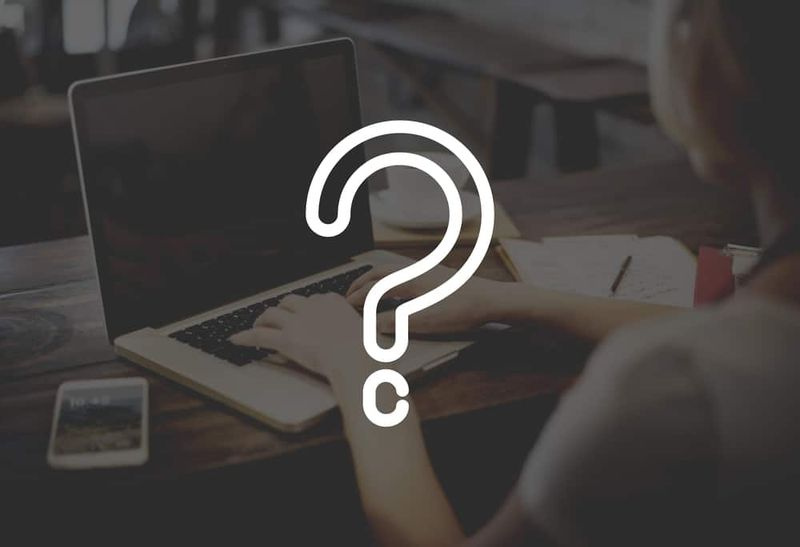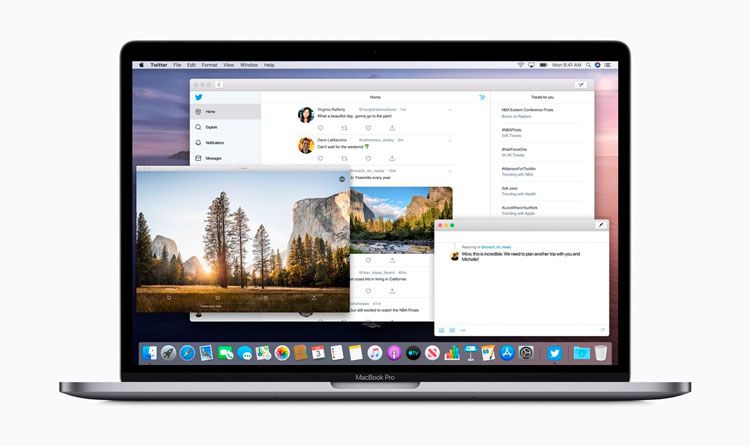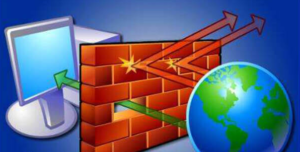Hoe maak je een fotocollage voor TikTok
Ben je klaar om een fotocollage te maken voor TikTok ? TikTok is de populairste app voor het maken van videoclips en lipsynchronisatievideo's die de afgelopen jaren beroemd zijn geworden. Maar wist u dat u met deze app ook diavoorstellingen met afbeeldingen kunt maken? Dus in dit artikel zullen we je uitleggen hoe je dit op veel verschillende manieren kunt doen.
Waar een eenvoudige collage bestaat uit veel afbeeldingen in een creatief lay-outformaat, gaat TikTok nog een stapje verder. Met de verbluffende effecten en bewerkingstools maakt de in-app-diavoorstellingfunctie uw afbeeldingen en verandert ze in prachtige, unieke en creatieve verhalen.
We zullen u uitleggen hoe u deze collages kunt maken met toepassingen van derden of in-app-functies. Hopelijk is het gemakkelijk om populair te worden op TikTok met de juiste inhoud.
Hoe maak je een fotocollage voor TikTok

TikTok kan je helpen bij het samenstellen van een aantal fantastische diavoorstellingen met foto's. Het is echter vrij eenvoudig te gebruiken en nadat je al deze geweldige functies onder de knie hebt, kun je in een mum van tijd een aantal aantrekkelijke fotocollages maken. Het bevat diavoorstellingen waarin afbeeldingen dimmen naar nieuwe, pixelachtig, morph en nog veel meer. Dus kom, laten we beginnen met het maken van de beste fotocollage op TikTok.
Hier is een instructie die u zorgvuldig moet volgen:
Stap 1:
Ga naar de TikTok-app op je telefoon.
Stap 2:
Klik op het +-pictogram onder uw scherm.
Stap 3:
Klik op Fotosjablonen of het tabblad M/V. Als u geen tabbladen heeft, is het gebied waar u vandaan komt niet geschikt voor diavoorstellingen met foto's. Gebruik dus gewoon de Animoto-app. Oudere modellen van de app hebben de knop Uploaden waarmee u ongeveer 12 foto's tegelijk kunt opnemen.
Stap 4:
Zoek gewoon de gewenste sjabloon door de keuzes te doorlopen. Klik op Foto's selecteren nadat u de juiste hebt gevonden. Met elke sjabloon kunt u echter weten hoeveel afbeeldingen u met die selectie kunt uploaden.
Stap 5:
Kies de afbeeldingen die u aan de diavoorstelling wilt toevoegen. Klik op de cirkel in de rechterbovenhoek van elke afbeelding die u wilt toevoegen. Kies de foto's ook in dezelfde volgorde als u wilt dat ze in de diavoorstelling verschijnen. Het totale aantal foto's dat u kunt toevoegen, is afhankelijk of afhankelijk van de sjabloon die u selecteert.
Stap 6:
Klik volgende.
Stap 7:
Nu kunt u de effecten en stickers aan uw collage toevoegen. Klik op Volgende als u klaar bent.
Stap 8:
Kies je voorkeuren en druk op Posten om de collage te publiceren. U kunt ook een bijschrift toevoegen en aanpassen wie uw diavoorstelling met afbeeldingen kan bekijken, opmerkingen kan plaatsen, enzovoort.
Animoto-app

Sommige mensen beweren dat ze de sjablonenoptie niet zien en geen collages of diavoorstellingen kunnen maken. Als dat voor jou het geval is, ga dan naar de Google Play Store of de App Store en installeer de Animoto-app. Zoals eerder vermeld, kun je vervolgens video's, collages en zelfs postproductie maken met deze geweldige app.
Laten we eens kijken hoe je geweldige fotocollages kunt maken met Animoto:
Stap 1:
Ga naar de Animoto-app.
Stap 2:
Klik op Video maken in het midden van het scherm.
Stap 3:
Selecteer de stijl van de diavoorstelling. U kunt dan veel thema's vinden om uit te kiezen. Controleer vervolgens de beschikbare stijlen door Uitgelichte stijlen te verplaatsen. U kunt klikken op Alle stijlen weergeven om alle beschikbare opties te bekijken.
Stap 4:
Klik op Nummer wijzigen onder het scherm. Je komt dan op de Muziek-pagina waar je het nummer voor je video kunt selecteren.
Stap 5:
Kies het nummer dat je graag gebruikt. Je kunt dan een voorbeeld van een nummer afspelen om erachter te komen of je het wilt. U kunt ook muziek vanaf uw apparaat toevoegen door op Mijn muziek te klikken.
Stap 6:
Ga terug naar de diavoorstelling en klik op de blauwe pijl die in de rechterbovenhoek van uw scherm verschijnt. Het brengt je naar je foto- of videoalbum op je iPhone.
Stap 7:
Klik op Foto's om toegang te krijgen tot de afbeeldingen op uw apparaat.
Stap 8:
Kies de foto's die je wilt gebruiken. U kunt maximaal 20 foto's per diavoorstelling selecteren.
Stap 9:
Klik ook nogmaals op de blauwe pijl om naar het scherm Video bewerken te gaan.
Stap 10:
Klik op de foto die je hebt toegevoegd om deze te bewerken. Met de app kun je tekst toevoegen, foto's bijsnijden/bewerken en de beeldoriëntatie aanpassen.
Stap 11:
Klik op Tekst toevoegen om een dia met alleen tekst te maken. Deze functie is geweldig voor educatieve diavoorstellingen.
Stap 12:
Klik op Voorbeeld om te zien hoe uw diavoorstelling eruitziet voordat u deze plaatst. Breng de laatste wijzigingen aan door op Doorgaan met bewerken te klikken.
Stap 13:
De laatste stap is om op Video opslaan en produceren te klikken. Het verschijnt onder je scherm.
Een Animoto-account maken

Nu, wanneer u klaar bent met het maken van uw eerste diavoorstelling met Animoto. Maak dan een account aan. Vul de gegevens in of log in met uw Fb-account. Als je klaar bent, ben je klaar om je diavoorstelling te delen met TikTok. Volg deze instructies om het te doen.
Stap 1:
Klik op je video en klik op Afspelen om deze nogmaals te bekijken.
Stap 2:
Kies Opslaan en de video wordt gedownload naar je filmrol.
Stap 3:
Open vervolgens TikTok op je iPad of iPhone.
Stap 4:
Klik op het + icoon.
Stap 5:
Selecteer de optie Uploaden.
Stap 6:
Zoek de video die u wilt toevoegen aan uw filmrol.
Stap 7:
Klik op Bewerken als je verhuist om andere effecten op TikTok toe te voegen.
Stap 8:
Voeg desgewenst ook effecten of stickers toe. Klik op Volgende als u klaar bent.
Stap 9:
Voer uw berichtvoorkeuren in en klik op Posten.
vlc aacs-decoderingsbibliotheek
Deel je collage op TikTok
Zoals je kunt zien, moet het proces worden geoefend en sommige mensen gebruiken de Animoto-app om fotocollages te maken voordat ze deze met TikTok delen. Na een paar experimenten zul je een aantal fantastisch uitziende diavoorstellingen bedenken waar al je vrienden van kunnen genieten.
Als je eenmaal onder de knie hebt met het maken van geweldige diavoorstellingen, kun je alle opties op TikTok bekijken. Degenen die de applicatie gebruiken, hebben veel betere kansen om TikToker te worden voor andere sociale-mediasites zoals YouTube of Instagram.
Conclusie:
Hier gaat alles over Fotocollage maken voor TikTok. Als u denkt dat het nuttig is, laat ons uw suggesties dan weten in de commentaarsectie hieronder. Heeft u een andere methode gevonden waarvan u denkt dat we deze niet in dit artikel kunnen behandelen? Reageer hieronder!
Tot dan! Blijf veilig 🥰
Lees ook: